发布时间:2024-10-16 09:50编辑:91下载站阅读:0次我要评论(0)
115网盘中备份文件是非常方便的,大家在使用这款软件备份文件时,你可以随时将备份的文件下载使用,或者是将文件加密,并且还可以将文件移动到指定的文件夹中存放,如果需要移动文件,那么就需要打开文件保存页面找到需要移动的文件,在移动文件的时候需要找到指定的文件夹,将该文件移动到指定文件夹中,那么在查找该文件时,就可以直接进入到该文件夹页面上查看,除此之外,你还可以复制文件,设置雷达文件等,操作的教程方法是非常简单的,如果你需要的情况下可以看看方法教程,希望对大家是有多帮助的。
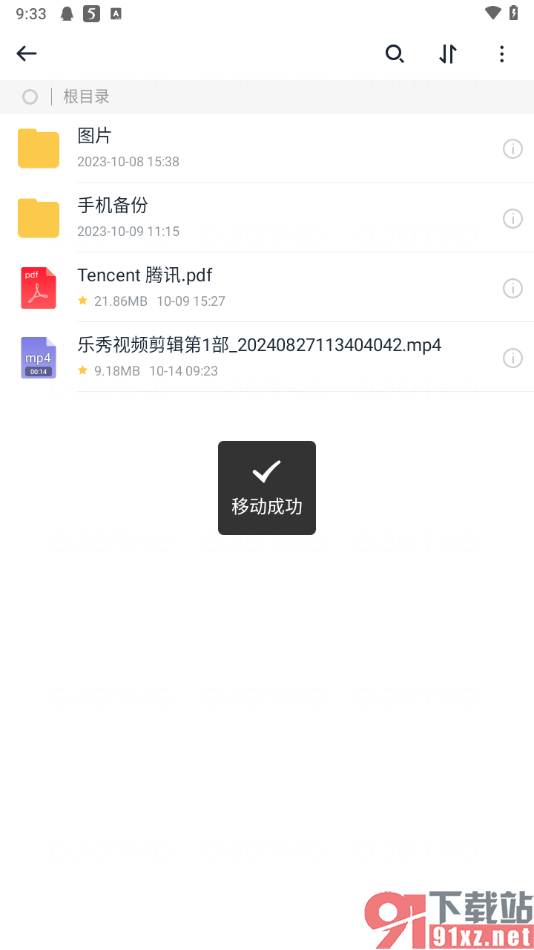
1.在手机上将115网盘app点击打开之后,在页面上方的位置点击文件区域,进入到文件存放页面中,如图所示。
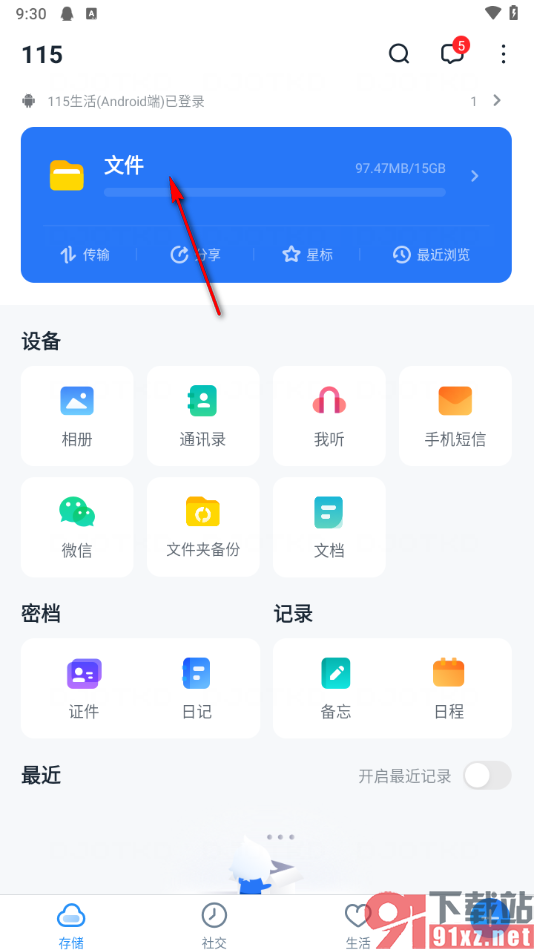
2.这时候,我们就可以在打开的页面上就可以找到自己喜欢的文件,将该文件后面的感叹号图标按钮点击一下,如图所示。
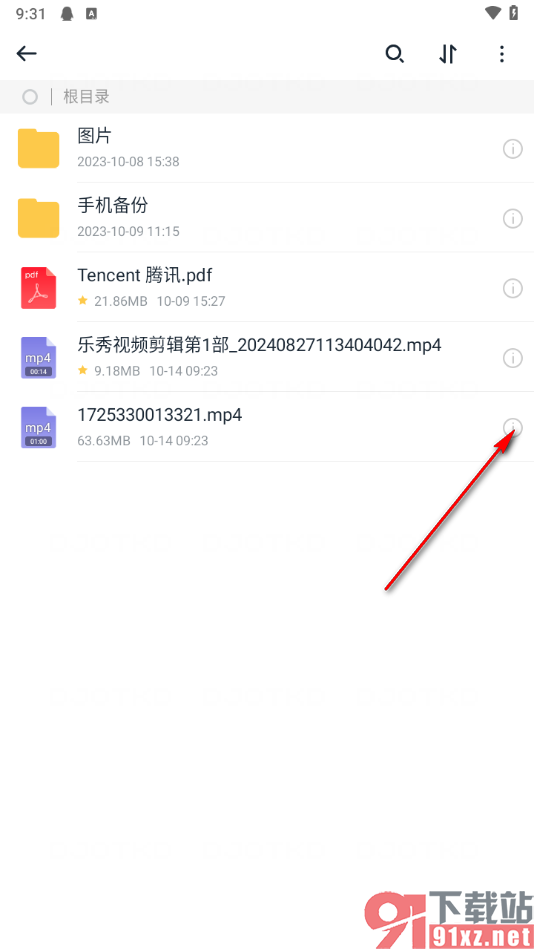
3.来到当前打开的页面上,你可以查看到一些相关的选项,将页面下方显示的【移动】选项点击打开,如图所示。
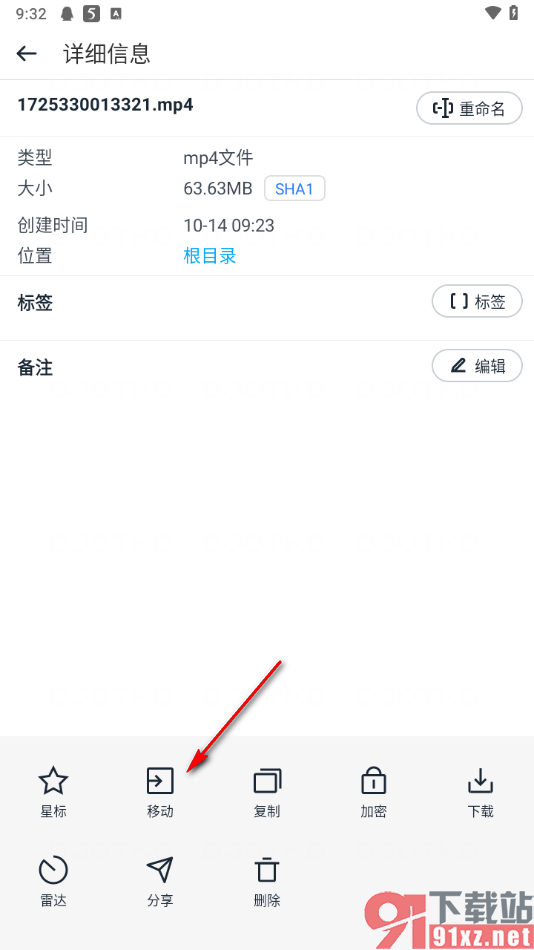
4.随后在页面上即可查看到一些文件夹,我们可以选择自己喜欢的文件夹存放即可,或者你也可以点击右上角的【+】图标按钮新建文件夹。
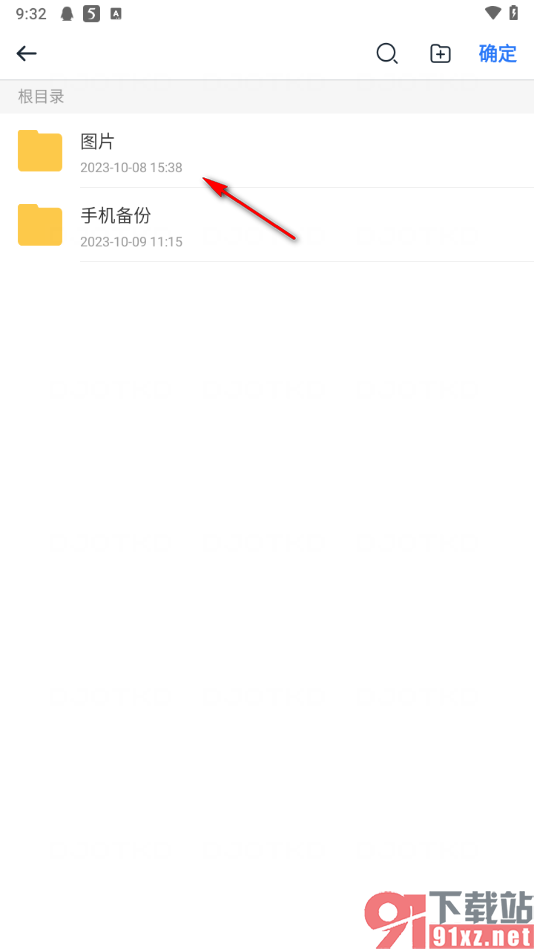
5.进入到该文件夹中,将右上角的【确定】按钮点击一下,就可以将刚刚选中的文件移动到该文件夹保存。
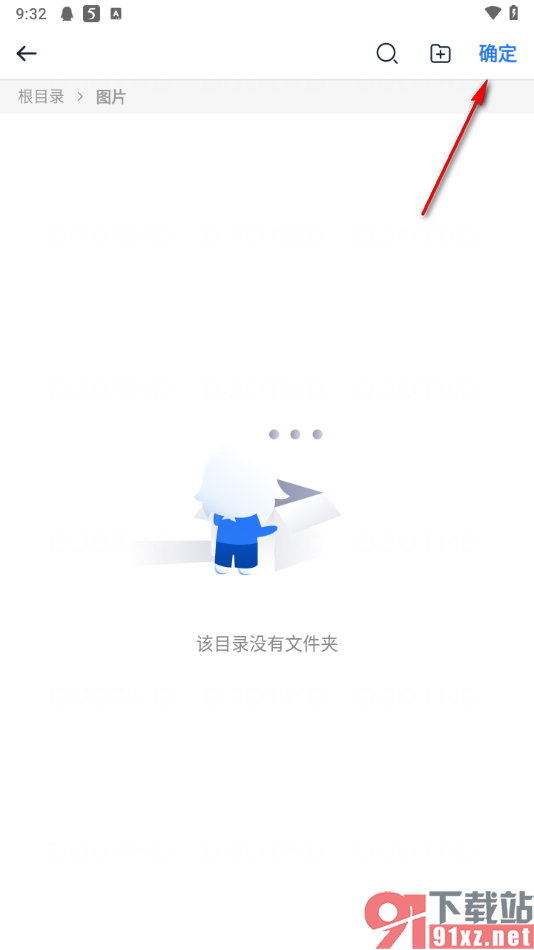
在我们手机上可以使用115网盘这款软件来备份文件,大家在备份文件的过程中,可以选择将文件移动到需要保存的文件夹页面中,也可以对我们的文件进行加密,或者可以下载需要的文件内容,只需要几个简单的步骤就可以完成设置,感兴趣的话就来试试吧。

大小:96.36 MB版本:v30.5.1环境:Android